在FindIT网络探测功能上管理通知
目标
当网络中发生事件时,FindIT网络探测功能会生成通知。它可能以电子邮件或弹出窗口的形式出现在FindIT Probe主窗口的右下角。通知采用颜色编码,便于使用。
- 绿色表示次要事件。
- 橙色表示重大事件。
- 红色表示严重事件。
通知中心由FindIT Network Probe窗口右上角的Bell图标表示。它可能有一个数字,表示未确认通知的总数。数字的颜色表示上述枚举的事件的性质。所有通知都会记录下来,以供将来审核。还可以自定义通知,以仅显示首选项的日志。
本文旨在向您展示如何管理FindIT网络探测功能上的通知。它还假设您已在FindIT网络探测功能的Administration > Email Settings区域配置了电子邮件设置。
管理通知
访问通知中心
步骤1.登录FindIT Network Probe。
步骤2.在FindIT Network Probe窗口的Header(标题)工具栏上,单击Notification Center(通知中心)图标。
注意:在本例中,有18个未确认的通知。图标的颜色表示最高事件是重大事件。

按严重性过滤通知
步骤1.单击数字仅显示该性质的日志。
注意:在本例中,有12个次要事件、6个主要事件和0个严重事件。单击12时,它将仅显示次要事件。它还将仅在您单击6时显示“主要事件”,在您单击0时显示“严重事件”。数字将根据每个严重性的通知数量而变化。

按日期筛选通知
步骤1.(可选)点击过滤器箭头以指定范围、严重性级别、事件类型和设备。在通过通知中心查看日志时,您也可以选择包括以前确认的事件,方法是选中ACK复选框,或通过选中ACK All复选框来确认所有事件。
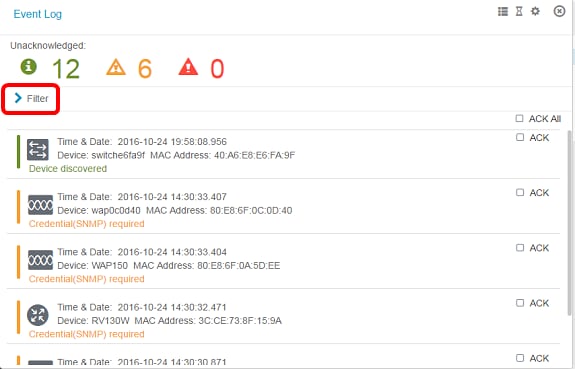
第2步。(可选)要筛选日期,请点击日历图标并从显示事件来源区域选择开始日期。在本例中,开始日期为1916年1月1日。或者,您可以使用YYYY/MM/DD格式手动输入日期,然后单击完成。

步骤3.(可选)要调整开始时间,请点击向上或向下箭头以设置小时和分钟设置。

第4步。(可选)点击日历图标,然后在“至”区域中选择结束日期。在本例中,结束日期为2016年10月24日。或者,您可以使用YYYY/MM/DD格式手动输入日期,然后单击完成。
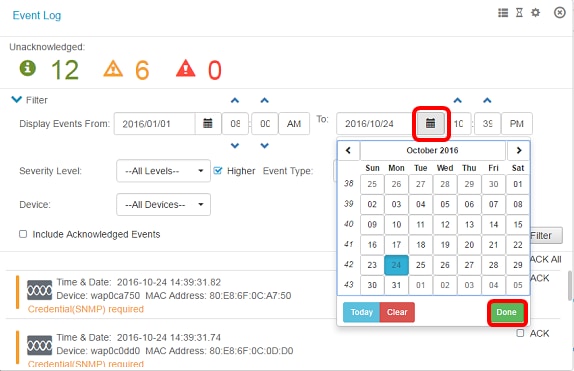
步骤5.通过点击向上或向下箭头来设置小时和分钟设置来调整结束时间。在本例中,结束时间为晚上10:30。
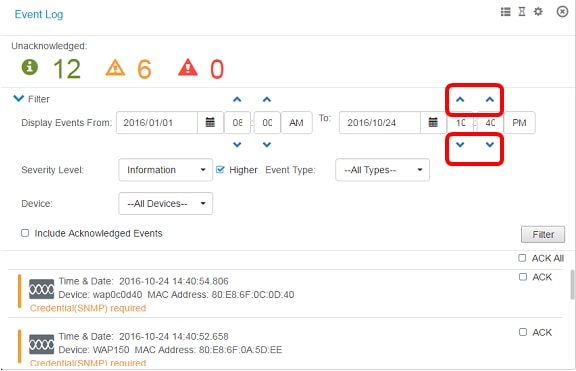
步骤6.点击Severity Level下拉列表并选择要报告的严重性级别。在本例中,将报告信息严重性级别。
- 所有级别 — 报告所有严重性级别中的事件。
- 信息 — 仅报告信息严重性级别下的事件。
- 警告 — 仅在警告严重性级别下报告事件。
- 警报 — 仅报告警报严重性级别下的事件。

步骤7.从下拉菜单中选择Event Type。在本例中,选择“所有类型”。
- 所有类型 — 将报告所有类型的事件。
- 设备不可达 — 当FindIT网络探测功能无法使用其IP地址到达已发现的设备时,发送通知。
- 已发现设备 — 当FindIT网络探测发现网络中的新设备或重新发现脱机设备时,发送通知。
- 设备离线 — 当FindIT网络探测功能检测到网络上不再检测到的设备时发送通知。
- 严重运行状况 — 当FindIT网络探测功能检测到设备运行状况级别更改为警告或警报时发送通知。
- 寿命终止 — 发送通知,通知设备已找到寿命终止公告。
- 销售终止 — 发送通知,通知设备已找到寿命终止公告。
- 即将停售 — 发送通知,通知设备即将到达其销售期结束。
- 接近寿命终止 — 发送通知,通知设备即将达到其生命周期结束。
- 维护已过期 — 发送通知,通知设备当前没有有效的维护合同。
- 保修已过期 — 发送通知,告知设备保修已失效。
- 固件可用 — 发送通知,通知新固件可供下载。
- 需要凭据(用户ID) — 表示需要用户ID。
- 需要凭证(SNMP) — 表示需要设备简单网络管理协议(SNMP)凭证。
- SNMP disable — 表示设备SNMP已禁用。

步骤8.从Device下拉菜单中选择设备。这将生成所选设备的日志报告。
注意:在本例中,选择All Devices。
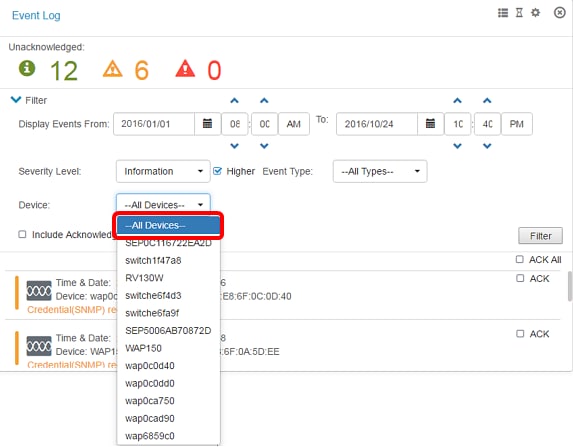
步骤9.选中Include Acknowledged Events复选框,以在已过滤的日志中包含以前确认的事件。

步骤10.单击“筛选器”。

现在,您应该已根据指定日期成功生成已过滤的事件日志报告。
配置事件设置
步骤1.单击“任务状态”图标。

步骤2.选中相应的复选框以启用弹出通知和电子邮件通知。取消选中复选框可禁用该项的通知。
注意:在本示例中,设备通知和思科支持通知下的所有弹出通知都已激活,但仅为思科支持通知激活电子邮件通知。

步骤3.单击“保存”。

现在,您应该已成功配置FindIT网络探测功能上的事件设置。
更改窗口的尺寸
步骤1.单击“设置”图标。

步骤2.在“面板高度”字段中输入值。这将是“事件”窗口的高度(以像素为单位)。在本例中,窗口的高度为550像素。
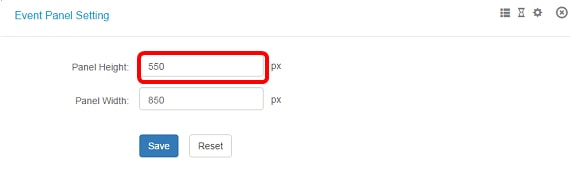
步骤3.在“面板宽度”字段中输入值。这将是“事件”窗口的宽度(以像素为单位)。在本例中,窗口的宽度为850像素。

步骤4.单击“保存”。
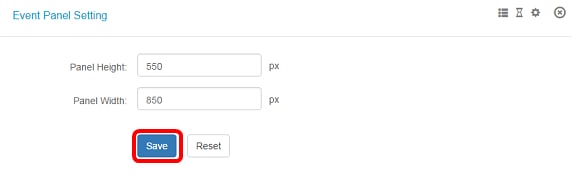
现在,您应已成功更改FindIT Network Probe上Notification Center(通知中心)窗口的维。
 反馈
反馈